Windows7の新生タスクバー[2]:履歴やブックマークを操作
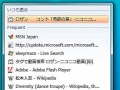 ウインドウズで複数のソフトを同時に起動させて作業していると、デスクトップはウインドウだらけになりがちだ。そんなとき、いちいち画面を切り替えなくても操作できるように、ウインドウズ7のタスクバーは「ジャンプリスト」を搭載している。
ウインドウズで複数のソフトを同時に起動させて作業していると、デスクトップはウインドウだらけになりがちだ。そんなとき、いちいち画面を切り替えなくても操作できるように、ウインドウズ7のタスクバーは「ジャンプリスト」を搭載している。
ジャンプリストは、タスクバーのアイコンを右クリックするとポップアップして表示されるメニューで、エクスプローラであれば最近使ったファイル、IEであればブラウザの履歴やお気に入り、WMPであれば頻繁に再生するファイルなどが表示される。よく使う項目は「ピンで止める」機能によって常にメニューに表示させておくことも可能だ。アイコンから直接メニューを指定できるので、多くのウインドウを開いた状態でも、目的のソフトをスムーズに操作できるのだ。
■タスクバーから履歴やブックマークを操作
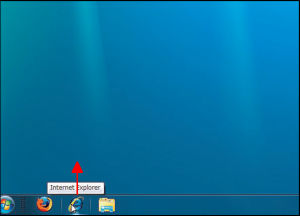
タスクバーにあるアイコンを右クリックするか、上方向にドラッグするとジャンプリストが開くぞ
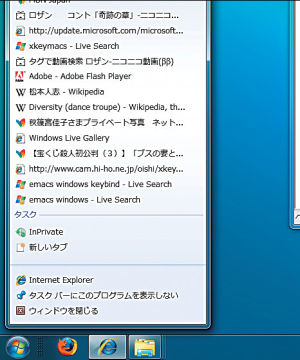
ジャンプリストで表示される項目はソフトによって異なる。エクスプローラの場合は最近開いたファイル、IEの場合はお気に入りと履歴の一部が表示される
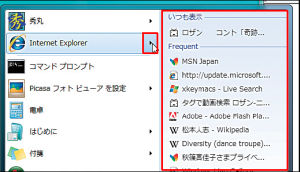
ジャンプリストはスタートメニューにも組み込まれている。アイコンの隣の矢印ボタンを押すと表示されるぞ
■Firefoxでもジャンプリストを利用できるようにする
ジャンプリストはそれぞれのソフトに応じたメニューが表示されるのが本来の形。今のところ対応しているのはIE8やWMPなどのマイクロソフトのツールのみだが、ウインドウズ7が正式に発売されれば多くのツールがジャンプリストに対応するはずだ。
Firefoxは今のところ公式には対応していないものの、ジャンプリストの機能を追加するツール「Winfox」がいち早く公開されている。導入すると、タスクバーのアイコンからよく見ているサイトに移動したり、新しいタブを開くことができるようになるぞ。ウインドウズ7でFirefoxをガシガシ使いたい人は導入しておこう。
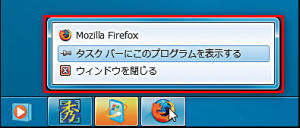
Firefoxはジャンプリストに未対応なので、アイコンを右クリックしてもFirefoxのメニューは表示されない
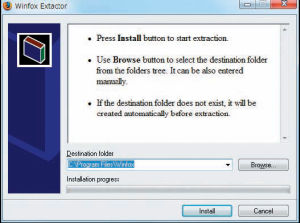
Winfoxをダウンロード。「Winfox_x86.exe」を実行するとインストーラが起動するぞ
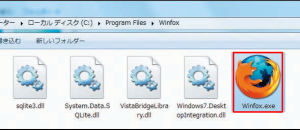
インストールが完了したら「C:\Program Files\Winfox」にある「Winfox.exe」をダブルクリックしてFirefoxを起動させよう
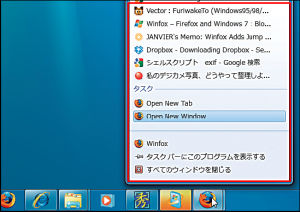
Firefoxのジャンプリストに最近アクセスしたサイトの履歴などが表示されるようになった
■タスクバーからアイコンを削除するには
タスクバーからアイコンを削除したい場合は、ジャンプリストにある「タスクバーにこのプログラムを表示しない」の項目をクリックしよう。逆に起動しているソフトを常にタスクバーに表示させたい場合は「タスクバーにこのプログラムを表示する」をクリックすればよい。
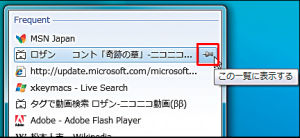

 全世界1,000万以上ダウンロード超え!水分補給サポートアプリ最新作『Plant Nanny 2 - 植物ナニー2』が11/1より日本先行配信開始中
全世界1,000万以上ダウンロード超え!水分補給サポートアプリ最新作『Plant Nanny 2 - 植物ナニー2』が11/1より日本先行配信開始中 たこ焼きの洞窟にかき氷の山!散歩を習慣化する惑星探索ゲーム『Walkr』がアップデート配信&6/28までアイテムセール開始!
たこ焼きの洞窟にかき氷の山!散歩を習慣化する惑星探索ゲーム『Walkr』がアップデート配信&6/28までアイテムセール開始! 【まとめ】仮想通貨ビットコインで国内・海外問わず自由に決済や買い物ができる販売サイトを立ち上げる
【まとめ】仮想通貨ビットコインで国内・海外問わず自由に決済や買い物ができる販売サイトを立ち上げる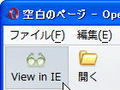 OperaでIETabチックに「このタブをIEエンジンで開く」な「Neptune」
OperaでIETabチックに「このタブをIEエンジンで開く」な「Neptune」 Firefox3.5 RC2と3.0の設定を切り分けて同時起動する方法
Firefox3.5 RC2と3.0の設定を切り分けて同時起動する方法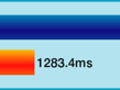 Firefoxの最新版3・5がリリースされたけど、前のバージョンとあんまり変わってないみたい。どこが違うの?
Firefoxの最新版3・5がリリースされたけど、前のバージョンとあんまり変わってないみたい。どこが違うの? Windows7拡張:ReadyBoost多重駆動 USBメモリで高速化
Windows7拡張:ReadyBoost多重駆動 USBメモリで高速化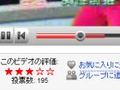 IEユーザーもJapanizeでYouTube等を日本語サイト化可能に
IEユーザーもJapanizeでYouTube等を日本語サイト化可能に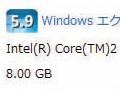 Windows7機能拡張:64ビット版OSでより高機能に
Windows7機能拡張:64ビット版OSでより高機能に
